Jak pobrać i zaktualizować sterowniki Nvidia w systemie Windows 10
Opublikowany: 2021-07-23Jeśli używasz karty graficznej Nvidia na swoim komputerze, przeczytaj ten blog do końca, aby dowiedzieć się, jak łatwo i szybko zaktualizować sterowniki Nvidia w systemie Windows 10.
Komputery są zwykle wyposażone w zintegrowaną kartę graficzną firmy Intel, ale często nie obsługują ciężkich zadań, a tym samym prowadzą do zakłócenia normalnego funkcjonowania systemu operacyjnego. W wyniku tego system może ulec awarii, zawiesić się i nie działać płynnie. Z tego powodu dedykowana karta graficzna, taka jak Nvidia lub AMD, jest często używana przez wiele osób w celu zwiększenia wydajności gier lub zmuszenia systemu do wykonywania niektórych zadań ulepszonych graficznie.
Aby jednak uzyskać najlepszą wydajność swojego sprzętu, musisz regularnie aktualizować lub pobierać sterowniki Nvidia w systemie Windows 10. Zanim zaczniemy dyskusję na temat najlepszych metod aktualizacji sterowników Nvidii, rzućmy okiem na niektóre z najważniejszych korzyści z aktualizowania sterowników karty graficznej.
Zalety instalacji aktualizacji sterowników Nvidia w systemie Windows 10
Jeśli od czasu do czasu aktualizujesz sterownik Nvidii, możesz cieszyć się licznymi korzyściami. Poniżej wymieniliśmy te podstawowe:
- Lepsza i ulepszona rozgrywka.
- Koniec z awariami podczas gry.
- Zapewnij pełne wsparcie dla gier z wysoką grafiką.
- Brak usterek FPS i BSOD (niebieski ekran śmierci).
- Sprawia, że cały komputer działa szybciej.
Zobacz, jak ważne jest utrzymanie sterowników Nvidii w dobrym stanie. Nasz następny segment przeprowadzi Cię przez kilka szybkich i łatwych sposobów pobierania sterowników graficznych Nvidia w systemie Windows 10.
Wysoce zalecana metoda pobierania sterowników Nvidia dla systemu Windows 10
Dla tych, którzy nie lubią realizować kilku nudnych i czasochłonnych kroków, proponujemy skorzystać z Bit Driver Updater. Dzięki temu oprogramowaniu możesz automatycznie uzyskać wszystkie najnowsze, certyfikowane przez WHQL aktualizacje sterowników w mgnieniu oka. Ponadto jest obecnie dostępny do pobrania i używania za darmo. Oto zakładka pobierania.

Metody aktualizacji sterowników Nvidia w systemie Windows 10
Oto 5 najlepszych metod, dzięki którym możesz z łatwością wykonać zadanie pobierania i aktualizacji sterownika Nvidia.
Metoda 1: Pobierz i zainstaluj sterowniki Nvidia ze strony producenta
Korzystanie z Informacji o systemie lub Menedżera urządzeń może pomóc w znalezieniu dokładnego modelu i wersji sterownika graficznego Nvidia , którego aktualnie używasz w swoim systemie.
Następnie możesz odwiedzić oficjalną stronę NVIDIA i wyszukać sterowniki w zakładce Wyszukaj. W menu „Sterowniki” musisz wybrać odpowiedni typ produktu, serię produktów, model produktu i system operacyjny. Po dokonaniu właściwych wyborów, po prostu naciśnij przycisk Szukaj.
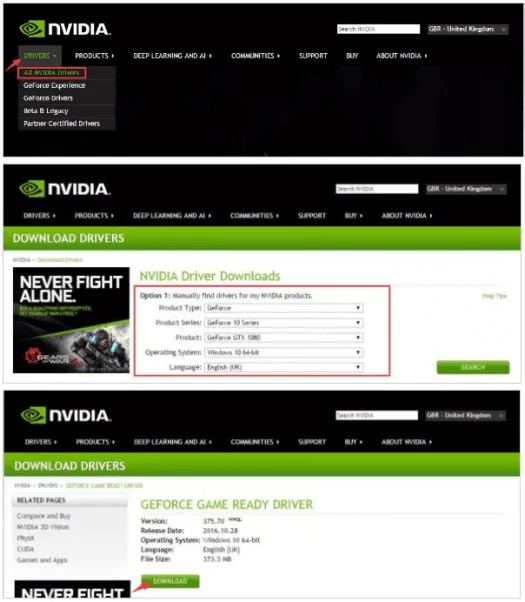
Następnie, gdy plik do pobrania (plik .exe) jest dostępny, możesz kliknąć przycisk pobierania. Następnie otwórz plik po zakończeniu pobierania, aby zainstalować go w systemie. Możesz postępować zgodnie z automatycznymi instrukcjami wyświetlanymi na ekranie, aby zakończyć instalację zaktualizowanej wersji sterownika Nvidia GeForce.
Alternatywnie możesz również skorzystać z pomocy Menedżera urządzeń, aby zakończyć proces instalacji, jeśli plik wykonywalny nie zakończy procesu instalacji. Poniższe kroki poprowadzą Cię na tym samym:
- Przejdź do Menedżera urządzeń i kliknij dwukrotnie kartę graficzną, aby rozwinąć sekcję.
- Teraz możesz kliknąć prawym przyciskiem myszy nazwę karty graficznej Nvidia i wybrać opcję „Aktualizuj sterownik”.
- W kolejnym monicie wybierz opcję o nazwie „Przeglądaj mój komputer w poszukiwaniu oprogramowania sterownika”.
- Następnie wybierz pobrany plik, aby rozpocząć proces instalacji aktualizacji sterownika graficznego Nvidia w systemie Windows 10.
Przeczytaj więcej: Jak pobrać sterowniki dla nieznanych urządzeń
Metoda 2: Pobierz i zaktualizuj sterowniki Nvidia za pomocą Menedżera urządzeń
Po przejściu do Menedżera urządzeń musisz znaleźć kategorię Karta graficzna i ją rozwinąć. Następnie możesz skorzystać z poniższych kroków, aby ukończyć procedurę pobierania, aktualizacji i instalacji sterownika Nvidia.
- Najpierw musisz kliknąć prawym przyciskiem myszy sterownik graficzny Nvidia i wybrać pierwszą opcję – „Aktualizuj sterownik” z menu podręcznego.
- Następnie zobaczysz kolejny monit, w którym będziesz musiał wybrać opcję „Wyszukaj automatycznie zaktualizowane oprogramowanie sterownika”.
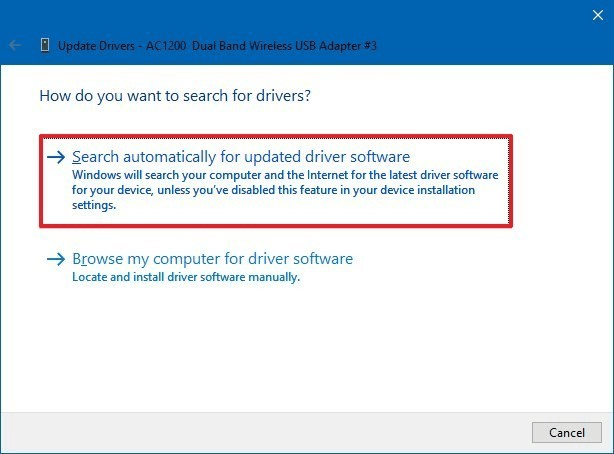
- System Windows wyszuka w trybie online najnowszą wersję odpowiedniego sterownika i zakończy proces instalacji.
Przeczytaj więcej: Jak zaktualizować sterowniki urządzeń w systemie Windows 10
Metoda 3: Zaktualizuj i pobierz sterowniki Nvidia w systemie Windows 10 za pomocą oprogramowania GeForce Experience
GeForce Experience to kolejny skuteczny sposób aktualizacji sterowników Nvidia dla systemu Windows 10. Za pomocą tej aplikacji możesz natychmiast wykonać zadanie pobierania i aktualizacji sterowników Nvidia dla swojego komputera z systemem Windows. Postępuj zgodnie z poniższymi instrukcjami, aby zaktualizować sterowniki Nvidia za pomocą oprogramowania GeForce Experience.

- Jeśli nie masz oprogramowania GeForce Experience, pobierz go z oficjalnej strony GeForce , a następnie uruchom.
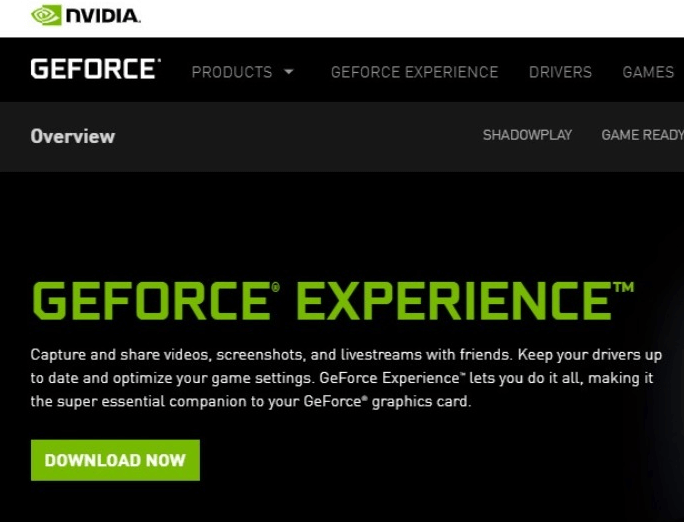
- Jeśli jesteś w tym nowy, utwórz konto, a jeśli już je masz, zaloguj się przy użyciu swoich danych logowania . Możesz też logować się automatycznie za pomocą Google, Facebook lub Wechat.
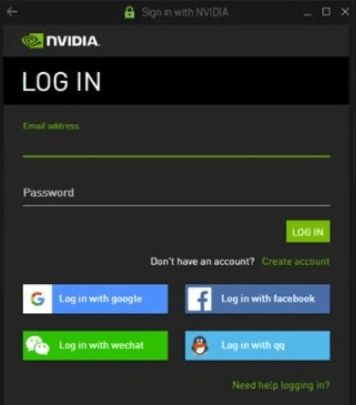
- A po wejściu do głównego interfejsu GeForce Experience kliknij kartę Sterowniki wyświetlaną obok opcji głównej.
- Na koniec kliknij opcję Sprawdź aktualizacje . Następnie GeForce Experience rozpoczyna skanowanie w poszukiwaniu aktualizacji sterowników GeForce i instaluje je również.
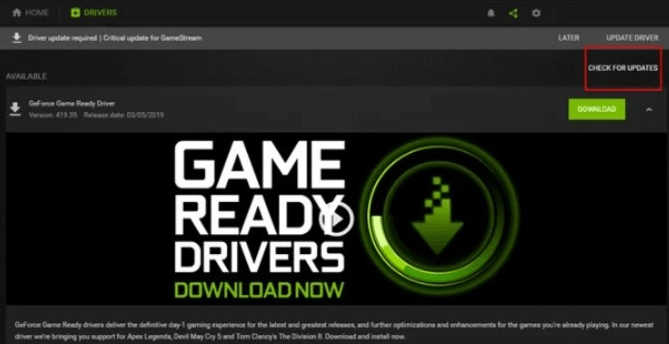
Teraz, aby kontynuować, postępuj zgodnie z instrukcjami wyświetlanymi na ekranie! Właśnie to musisz zrobić w trakcie aktualizacji sterowników Nvidii za pomocą oprogramowania GeForce Experience.
Metoda 4: Uruchom Windows Update, aby zaktualizować sterowniki Nvidia w systemie Windows 10
Czasami Nvidia wydaje nowe aktualizacje wraz z aktualizacjami systemu Windows. W tym scenariuszu chcielibyśmy zalecić częste aktualizowanie wersji systemu Windows . Ponieważ aktualizacje naprawiają istniejące błędy, poprawiają wydajność, a także poprawiają wrażenia użytkownika. Ciąg z poniższymi udostępnionymi krokami, aby użyć wbudowanej funkcji aktualizacji w celu zainstalowania aktualizacji sterownika Nvidia w systemie Windows 10.
- Uderz w logo Windows i jednocześnie wciskam z klawiatury.
- Spowoduje to otwarcie okien Ustawienia, a następnie zlokalizowanie opcji Aktualizacja i zabezpieczenia i kliknięcie na nią.
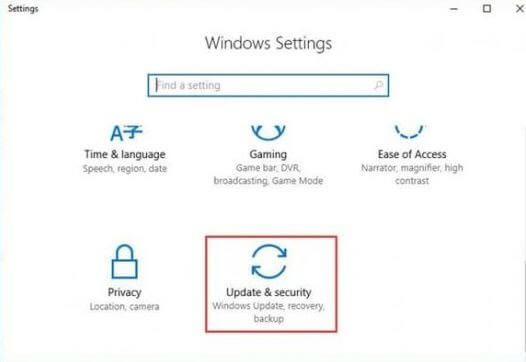
- Teraz kliknij Windows Update po lewej stronie panelu, a następnie kliknij opcję Sprawdź aktualizacje .
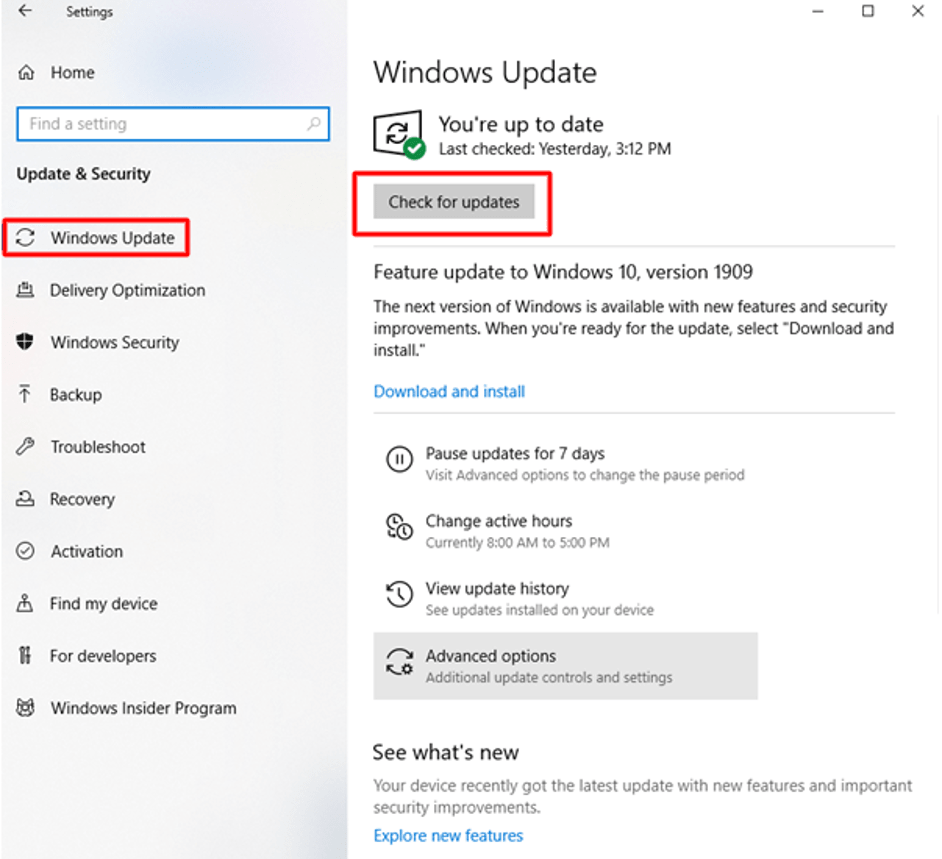
Następnie system Windows rozpocznie skanowanie w poszukiwaniu aktualizacji. A jeśli są dostępne jakieś aktualizacje, kliknij opcję Pobierz, a system Windows automatycznie je zainstaluje. W przeciwnym razie, jeśli twój system Windows jest aktualny, poinformuje cię, że twój system działa poprawnie. Czasami jednak aktualizacje systemu Windows nie wykrywają i nie pobierają poprawnych sterowników.
Ponadto aktualizowanie sterowników za pomocą powyższych metod jest bardzo czasochłonnym zadaniem i wymaga przyzwoitej wiedzy technicznej. W związku z tym, jeśli nie masz czasu i umiejętności technicznych, aby ręcznie pobrać sterownik, możesz to zrobić automatycznie, korzystając z poniższej metody.
Metoda 5: Zaktualizuj i pobierz sterowniki Nvidia w systemie Windows 10 za pomocą narzędzia do aktualizacji sterowników bitowych
Bit Driver Updater to jedno z najlepszych programów do aktualizacji sterowników dostępnych na obecnym rynku, które może pomóc na zawsze rozwiązać wszystkie problemy związane ze sterownikami. Skanuje komputer w poszukiwaniu przestarzałych i brakujących sterowników oraz instaluje najnowszą aktualizację sterowników Nvidia wraz z aktualizacjami innych sterowników urządzeń. Co więcej, umożliwia tworzenie kopii zapasowej istniejących sterowników systemowych, dzięki czemu można w każdej chwili przywrócić starszą wersję sterownika, jeśli nie podoba ci się zaktualizowana.
Aby zaktualizować sterownik karty graficznej Nvidia, wystarczy zainstalować w systemie narzędzie Bit Driver Updater i wykonać krótką serię kroków wymienionych poniżej.

- Uruchom aplikację Bit Driver Updater po pomyślnym zainstalowaniu jej na komputerze.
- Po lewej stronie ekranu wybierz opcję „Skanuj”, aby wykryć nieaktualne i niezgodne sterowniki.
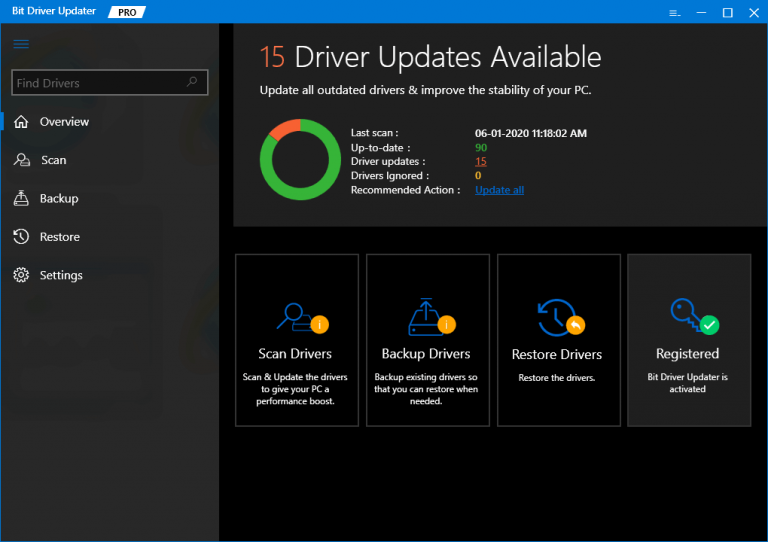
- Gdy wyniki skanowania pojawią się na ekranie, zlokalizuj sterownik Nvidii i kliknij przycisk „Aktualizuj teraz”, aby automatycznie zainstalować odpowiednią wersję sterownika.
Korzyści z używania dedykowanej karty graficznej do komputera
1. Pomaga w zapewnianiu bogatszych wrażeń z gry. W ten sposób gry 3D można płynnie cieszyć się za pomocą dedykowanej karty graficznej.
2. Poprawia ogólną wydajność systemu, wykonując następujące czynności:
- Zmniejsza obciążenie procesora.
- Zwolnij pamięć RAM.
3. Karty graficzne oferują lepszą obsługę sterowników i są łatwe do aktualizacji. Są one często aktualizowane przez producenta, aby spełniały najnowsze wymagania dotyczące gier i systemu operacyjnego.
4. Filmy HD i wysokiej jakości bezproblemowe przesyłanie strumieniowe wideo online są możliwe do osiągnięcia za pomocą dedykowanej karty graficznej.
5. Aplikacje 3D, takie jak Photoshop i narzędzia do edycji wideo, mogą działać szybciej i lepiej, jeśli masz w swoim systemie dedykowaną kartę graficzną.
Słowa końcowe: Pobieranie sterowników Nvidia na komputer z systemem Windows 10
Po przeczytaniu tego posta mamy nadzieję, że nauczyłeś się aktualizować sterowniki Nvidii na komputerze z systemem Windows 10. Zalecane tutaj procesy są szybkie, łatwe i proste.
Korzystanie ze sterownika graficznego Nvidia może znacznie poprawić wydajność gier i komputera, ale z drugiej strony może generować dużo ciepła. Dedykowane karty graficzne są również bardzo drogie w użyciu.
